Южнокорейская компания Самсунг не отстает от рынка развития системы торговли и не так давно презентовала миру собственную систему безналичной оплаты с помощью гаджетов, получившую названия Самсунг Пей. Вопросы о Samsung Pay — на каких устройствах работает данная технология, с какими картами работает система, какие банки доступны для привязки платежных реквизитов рассматривает данный обзор.
Как скачать и установить Samsung Pay
Система Самсунг Пей представляет собой платежный сервис, который позволяет совершать покупки одним касанием гаджета к платежному терминалу по аналогии с прикладыванием к нему банковской карты. Так, чтобы совершить покупку в магазине владельцу банковского счета не придется предъявлять карту для совершения оплаты. Достаточно просто прислонить телефон с установленным и настроенным приложением Samsung Pay к POS-терминалу на кассе, и за долю секунду покупка будет оплачена. Служба использует бесконтактную технологию оплаты NFC, а также MST для карт с наличием только магнитной полосы. Далее рассматривается, как скачать и настроить официальную версию мобильного приложения Samsung Pay для Android-телефона.

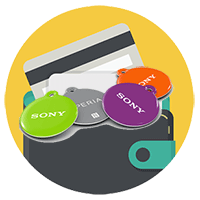
Загрузка и настройка
Сначала потребуется добавить аккаунт Самсунг на устройство для получения возможности регистрации в платежном сервисе. Проделайте следующие действия:
- Открыть «Настройки» и «Учетные записи».
- Задать «Добавить учетную запись», выбрать «Samsung account».
- Войти под своей учетной записью либо зарегистрировать новый аккаунт, заполнив требуемые поля, а затем подтвердив регистрацию по электронной почте.
- Войти в опции гаджета.
- Выбрать пункт меню «Об устройстве».
- Найти «Обновление ПО» и выбрать «Обновить».
- В случае запуска обновления, дождаться завершения процесса.
Обновление необходимо, так как Samsung Pay требует последнюю версию ОС Android на телефоне.
Теперь можно приступить к загрузке и установке самого программного продукта.
- Посетите магазин приложений Google Play.
- Найдите Samsung Pay и нажмите скачать. (Если поиск не дал результатов, то, вероятно, необходима оригинальная прошивка для девайса. Может быть, данный гаджет был выпущен не для российского или белорусского рынка, либо для телефона отсутствует поддержка Самсунг Пей.)
- После загрузки найдите ярлык приложения на главном экране.
- Запустите.
- Придумайте PIN-код и введите его для дальнейшего подтверждения покупок.
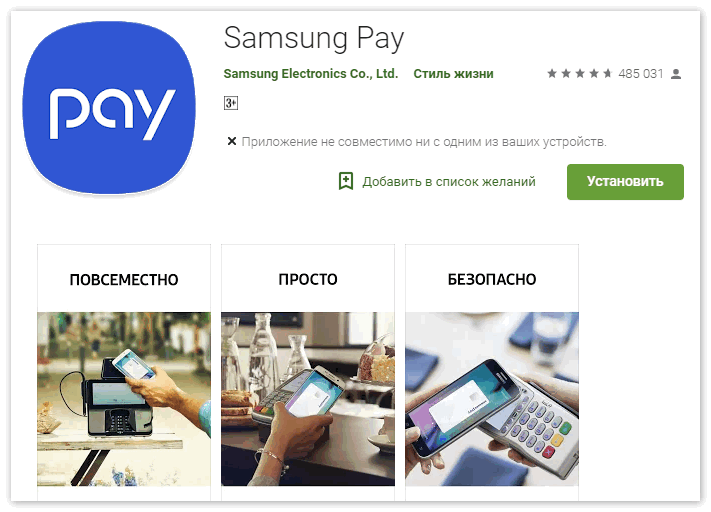
Гаджеты для Samsung Pay
Samsung Pay — на каких телефонах работает этот сервис? Все ли модели девайсов имеют полную поддержку этой службы оплаты?
Как оказалось, не все смартфоны модельного ряда Самсунг поддерживают оплату по электромагнитной технологии (MST) для карточек с магнитной лентой. Некоторые работают только по методу NFC. Нижеприведенная таблица показывает, какие смартфоны полностью работают с Samsung Пей, а какие отчасти, без метода MST.
| 100 % поддержка оплаты | Только NFC |
| Galaxy S9+ | Galaxy S6 |
| Galaxy S9 | Galaxy S6 Edge |
| Galaxy A8+ | Gear Sport |
| Galaxy A8 | |
| Galaxy Note 8 | |
| Galaxy J5 (2017) | |
| Galaxy J7 (2017) | |
| Galaxy S8+ | |
| Galaxy S8 | |
| Galaxy A3 (2017) | |
| Galaxy A5 (2017) | |
| Galaxy A7 (2017) | |
| Galaxy S7 | |
| Galaxy S7 edge | |
| Galaxy S6 edge+ | |
| Galaxy Note 5 | |
| Galaxy A5 (2016) | |
| Galaxy A7 (2016) | |
| Gear S3 |
То есть, только три гаджета из обозначенного списка мобильных устройств имеют частичную поддержку оплаты покупок при работе с Samsung Pay.
Приложение работает только со смартфонами и планшетами от Samsung, произведенными для рынка России и Беларуси.
Карты для Самсунг Пей
Важно также понимать о программном обеспечении Samsung Pay. Какие карты поддерживает это ПО?

Нужно смотреть на это в разрезе популярных платежных систем и российских/белорусских банков, выпускающих банковские карты. Потому как приложение принимает не все карточки, приведем сначала список партнерских банков, работающих с платежным сервисом.
В России:
- ВТБ24
- МТС-Банк
- Яндекс
- Банк Санкт-Петербург
- Райффайзенбанк
- Русский Стандарт
- Альфа-Банк
- Сбербанк
- Точка
- Открытие
- Рокетбанк
- Тинькофф
- АК БАРС
- Росевробанк
- БИНБАНК
- Газпромбанк
- Россельхозбанк
- СКБ-банк
- Промсвязьбанк
- Союз
- Челябинвестбанк
- Авангард
- Агророс
- Ситибанк
- Мегафон/Банк Раунд
- Газэнергобанк
- Московский Кредитный Банк
- ОРБАНК
- РосДорБанк
- Московский Индустриальный Банк
- Хоум Кредит
- Русский ипотечный банк
- Кредит Урал Банк
- Ставропольпромстройбанк
- АО Банк «ВБРР»
- ЗАО БАНК ВОЛОГЖАНИН
- АО Банк «ПСКБ»
- ПАО Совкомбанк
- ЗЕНИТ
- УРАЛСИБ
- Платежная карта «Кукуруза» / РНКО «Платежный Центр» (ООО)
- АК БАРС
- Тинькофф
- Альфа-Банк
- ВТБ24
- Сбербанк
- Открытие
- Райффайзенбанк
- Газпромбанк
- Девон-Кредит
- Бинбанк
- МТС-Банк
- Банк Санкт-Петербург
- Уральский Банк Реконструкции и Развития
- Хоум Кредит
- Россельхозбанк
- Кредит Урал Банк
- Челябинвестбанк
- Почта Банк
- Восточный
- Союз (АО)
- Московский Кредитный Банк
- Московский Индустриальный Банк
- Промсвязьбанк
- АТБ
- РосЕвроБанк
- Сургутнефтегазбанк
- Авангард
- Алмазэргиенбанк
- ПАО СДМ-банк
В Беларуси:
Таким образом, у Samsung Pay поддержка карт Visa для белорусских и российских банков сконцентрирована не столь плотно, как в системе MasterCard, которая охватывает большую часть рынка.
А карточку Maestro вообще нельзя зарегистрировать в мобильном приложении.

Зато для российских пользователей с системой активно работают карты Яндекса, где пользователям доступна обычная пластиковая или виртуальная карта Яндекс.Деньги, которую также можно добавить к сервису Samsung Pay. Поэтому, познакомившись с банками-эмитентами, вопросы о системе Самсунг Пей и какие карты поддерживает этот сервис, становятся для пользователя неактуальнымы.
Привязка карты к смартфону
Когда приложение установлено на смартфон или планшет, и пользователь обладает необходимой информацией о поддерживаемых картах и моделях мобильных устройств, можно выполнить привязку доступной банковской карточки к телефону. Итак, для этого выполните следующие шаги:
- Запустите Samsung Pay.
- Введите придуманный ПИН-код, если это не было сделано ранее.
- Нажмите значок карты или кнопку «Добавить».
- Сфотографируйте пластиковую карточку или вручную введите ее реквизиты в соответствующие поля.
- Нажмите «Далее», ознакомьтесь с соглашениями.
- Нажмите кнопку «SMS», дождитесь кода в сообщении по номеру телефону.
- Введите полученный код и нажмите «Отправить».
- Распишитесь на экране устройства.
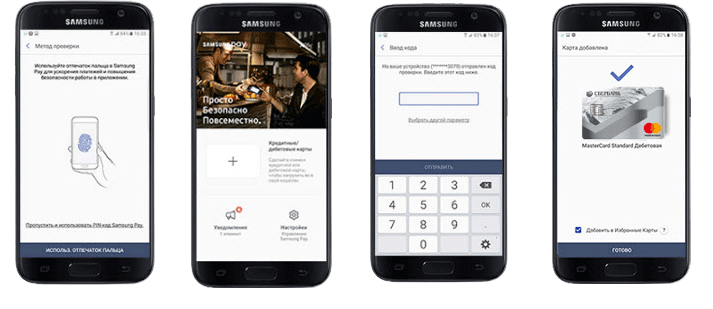
Регистрация платежных данных занимает около 10-ти минут. Если регистрация не прошла, рекомендуется обратиться в банк. Возможно наличие некоторых ограничений для самой карточки, не позволяющих использовать ее для совершения подобного рода платежей.
Рассмотренный платежный сервис Самсунг Пей при разных обстоятельствах может оказаться полезным, когда у пользователя не окажется под рукой банковской карточки. Но всегда надо учитывать, что во многих случаях максимальная сумма покупки при оплате через NFC составляет 1000 рублей.
Источник: androidpays.ru
Samsung pay не поддерживается на вашем устройстве что делать
Samsung pay не поддерживается на вашем устройстве что делать
Samsung Pay
Версия: 4.9.00
Последнее обновление программы в шапке: 20.04.2022
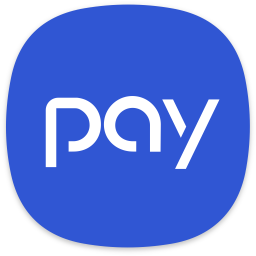
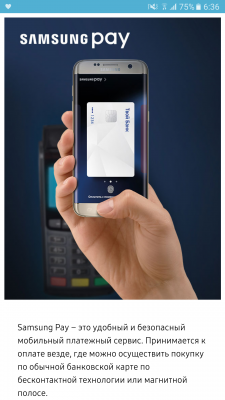
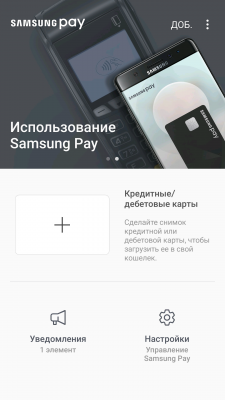
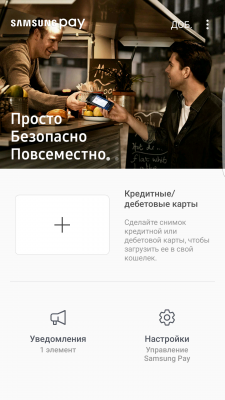
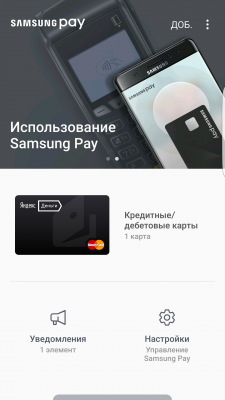
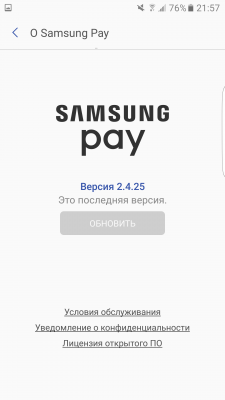
Краткое описание:
Новый быстрый и простой способ оплачивать товары беспроводным путем с помощью мобильного устройства от Samsung.
Превратите ваш телефон в кошелек. Добавьте больше ваших пластиковых карт в цифровой бумажник с Samsung Pay.
Samsung Pay в настоящее время доступен на следующих устройствах (только Samsung)
Совместимые Банки и кредитные карты: Samsung pay (Пост podolsk26 #94809026)
В Российской Федерации на текущий момент возможна оплата только картами МИР, Какие карты «Мир» можно добавить в Samsung Pay
Магазин с Samsung Pay практически в любом месте
Samsung Pay использует запатентованную технологию для работы в большем количестве мест, чем любой другой мобильной платежной системе.
3 простых шага к оплате:
Проведите пальцем вверх по экрану, чтобы запустить Samsung Pay и провести авторизацию с помощью отпечатков пальцев или пин. Для того, чтобы оплатить, просто наведите устройство близко к терминалу
(Решено) Простые способы исправить Samsung Pay не работает
Технологии значительно упрощают нашу повседневную деятельность. Один из очевидных способов увидеть развитие технологий — это наши мобильные телефоны. Теперь мы можем делать практически все с нашими телефонами Android, например, назначать встречи, делиться памятными фотографиями и даже оплачивать покупки, а также все другие вещи, которые действительно доставляют нам удобство. Говоря об этом, Samsung уже разнообразила слово «удобство», предложив беспроблемный способ покупки с использованием своего Samsung Pay функцию.
Samsung Pay — это мобильный кошелек предлагается Samsung для своих пользователей. Его основная цель — предложить своим пользователям удобство с помощью мобильного кошелька и облегчить ношение наличные и карты.
Хотя Samsung Pay получил много похвал, некоторые пользователи трудности с использованием приложения. Пользователи находят Samsung Pay не работает во время их транзакций, или они невозможно подключиться к Samsung Pay. Также бывают случаи, когда при использовании Samsung Pay зарегистрированная карта не читается или Платеж Samsung Pay отклонен.
Подобные ситуации очень тревожные и неудобные, особенно когда вы находитесь с друзьями и собираетесь заплатить, внезапно ваш Samsung Pay отказался, и у вас нет с собой наличных, что ужасно. А теперь вы думаете, что у вас нет времени на то, чтобы это исправить из-за вашего напряженного графика.
Чтобы исправить эту ситуацию, мы исследовали Интернет и перечислили некоторые возможные причины и решения это может помочь вам разрешить эту нервирующую ситуацию.
Почему на смартфоне не работает Samsung Pay

Если у смартфона Samsung не работает фирменный платежный инструмент, то самый распространенная причина – это прошивка, не соответствующая региону, в котором используется устройство. При нелегальной продаже (в обход официальных магазинов) снижается цена, но сама компания такие копии заносит в так называемый черный список. Одно из средств по борьбе с «серыми» телефонами – это блокировка работы Samsung Pay.
Для начала проверьте соответствие прошивки. Если смартфон разборный, то проблем с этим не должно возникнуть. В нашем отдельном материале мы рассматривали, как открыть корпус Самсунга.

При условии, что корпус монолитный, вместо инструкции ниже воспользуйтесь программными методами проверки, про которые рассказано в другом руководстве.
Отметим, что проверка IMEI не является достоверным способом определить, «серый» ли смартфон. Дело в том, что этот код может быть скопирован с оригинального устройства. Если оригинальность IMEI подтвердится, никакие другие рекомендации из статьи не помогут, удостоверьтесь еще раз, не «серый» ли у вас мобильный телефон. Способов такой проверки несколько, а узнать о них можно при помощи тематических статей в интернете.
Вернемся к смартфонам со съемным аккумулятором: под ним есть наклейка с подробной информацией, из которой надо переписать значение IMEI и серийный номер. После этого соберите и включите смартфон, затем сверьте данные с помощью системных средств:
- Откройте приложение «Настройки» через главное меню. Пролистайте список разделов вниз до конца, затем выберите «Сведения о телефоне».
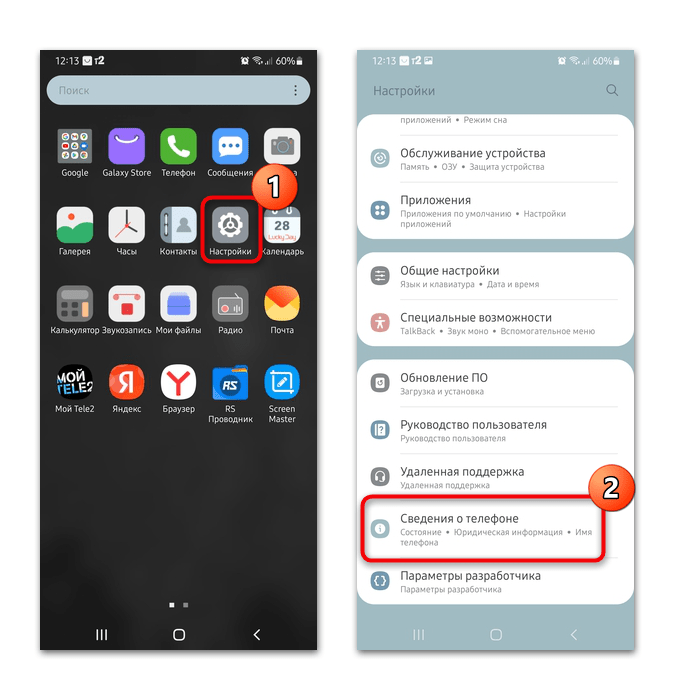
Если информация не сходится, значит, у вас «серый» телефон. Решить проблему можно, обратившись в сервисный центр. Специалисты изменят регион с помощью специальных утилит, чтобы устройство поддерживалось Samsung Pay.
Если смартфон ранее был перепрошит, то Samsung Pay не будет работать ни при каких обстоятельствах. Таким образом производитель старается избежать финансовых мошеннических действий с использованием их устройств.
Причина 2: Устаревшая версия приложения
Если используется устаревшая версия Samsung Pay, то приложение может не работать именно по этой причине. Обновить его можно через Google Play Маркет:
-
Запустите Плей Маркет и тапните по иконке аватарки профиля, расположенной в верхнем правом углу.
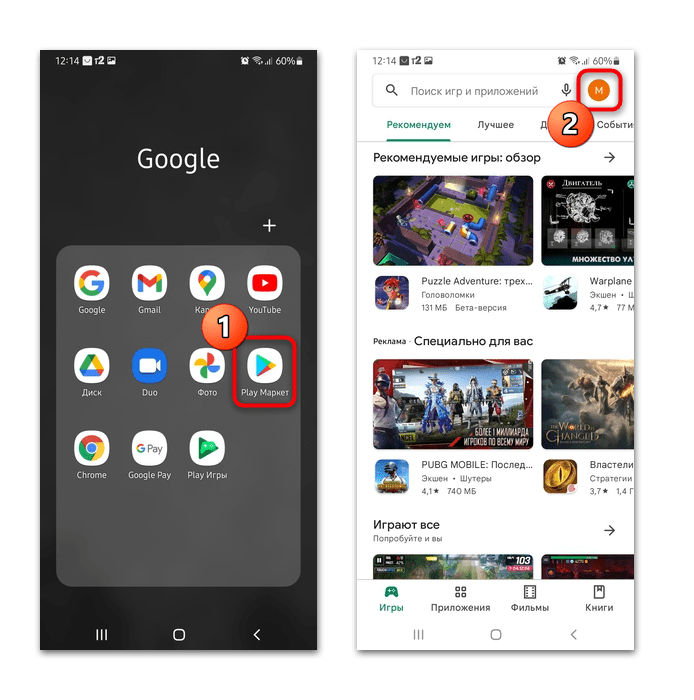
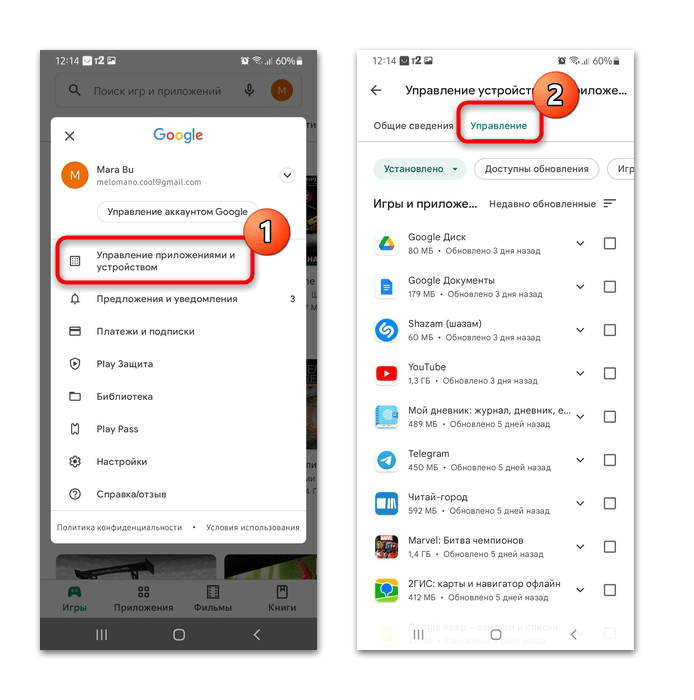
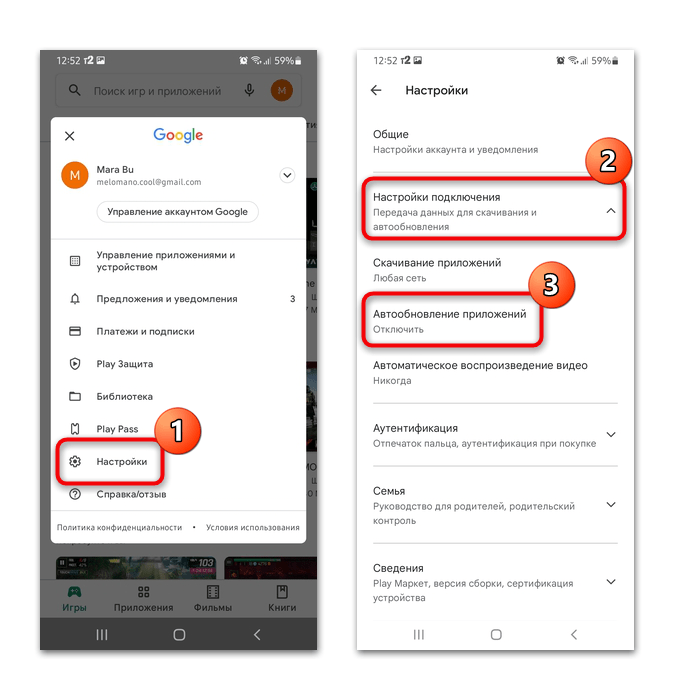
По умолчанию в настройках Play Маркета установлено автоматическое обновление приложений, но иногда пользователь может случайно выключить функцию. Через главное меню перейдите в раздел «Настройки», затем раскройте «Настройки подключения». Тапните по пункту «Автообновление приложений» и из всплывающего списка выберите желаемый тип источника для загрузки: любую сеть или беспроводное подключение к сети.
Можно полностью переустановить приложение: удалить его с помощью встроенных средств, затем снова скачать из Google Play Маркета.

Причина 3: Функция NFC отключена
В нашей отдельной статье есть инструкции по активации функции NFC на 8 и 7 версии Андроид через системные «Настройки».
Подробнее: Как включить NFC на Андроид
Причина 4: Режим энергосбережения
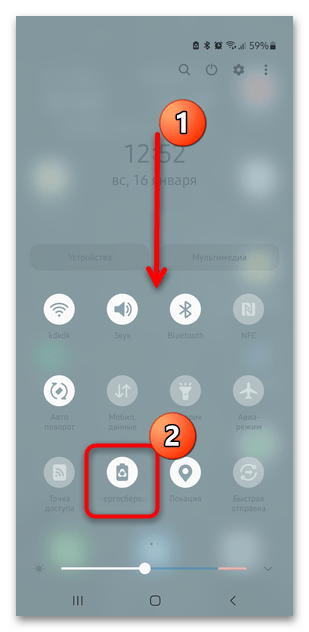
Активированный режим энергосбережения на смартфоне не позволяет работать инструменту Samsung Pay. В этом случае ограничивается деятельность многих приложения в фоне для экономии заряда аккумулятора. Попробуйте отключить функцию и посмотреть, изменилась ли ситуация. Для этого разверните шторку и тапните по кнопке в виде батареи.
Если это не помогло, можно включить режим максимальной производительности через системные «Настройки»:
-
Откройте «Настройки», затем выберите «Обслуживание устройства».
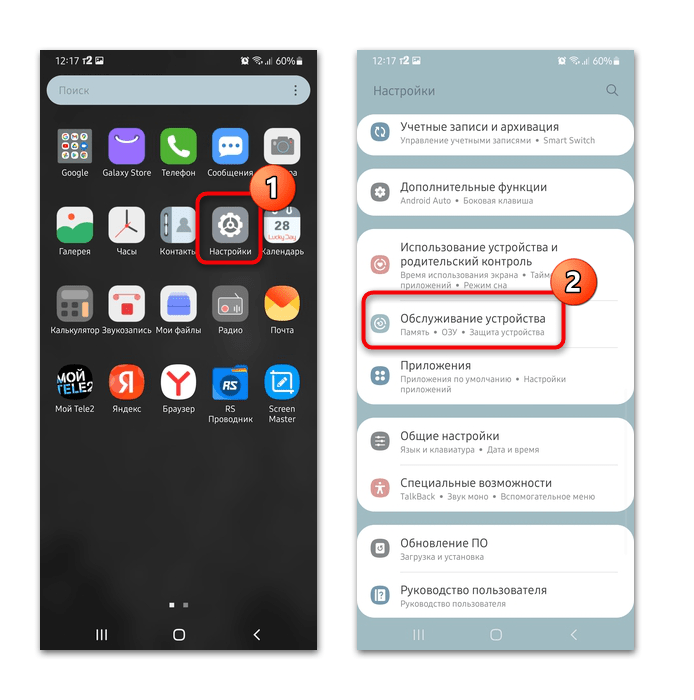
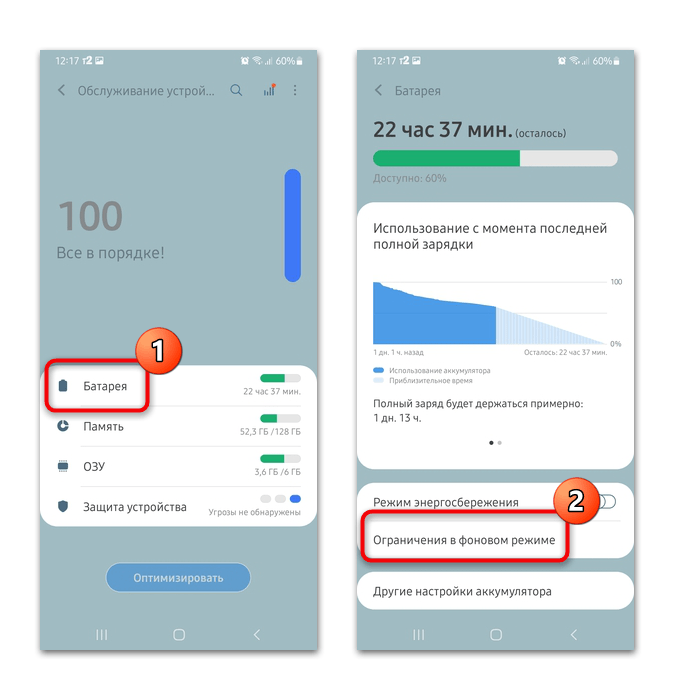
В этом случае даже если телефон перейдет в спящий режим, фирменное платежное приложение Samsung продолжит функционировать, несмотря на это.
Причина 5: Неправильная дата и время
Еще одна распространенная причина, из-за которой Samsung Pay не функционирует, – это некорректные настройки даты или времени на смартфоне. Лучше всего синхронизировать данные с интернетом:
-
Через системные «Настройки» откройте раздел «Общие настройки». Нажмите на «Дата и время».
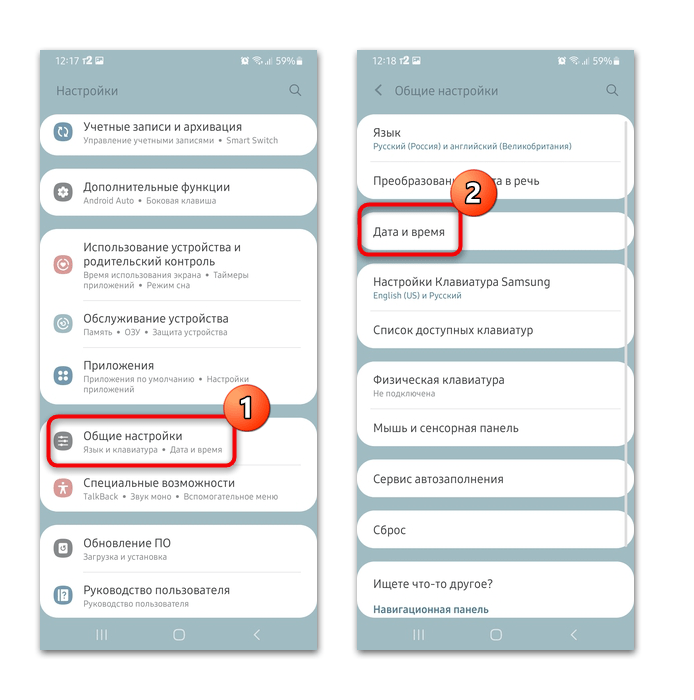
Смартфон синхронизирует данные о времени и дате через сеть, поэтому информация будет всегда актуальна.
Причина 6: Сбои в работе системы
Если перезагрузка смартфона не помогла, а все системные настройки корректны, то причиной проблемы могут быть сбои в работе Андроид. Для начала проверьте наличие обновлений ОС и установите их при необходимости:
-
Через встроенное средство «Настройки» откройте раздел «Обновление ПО».
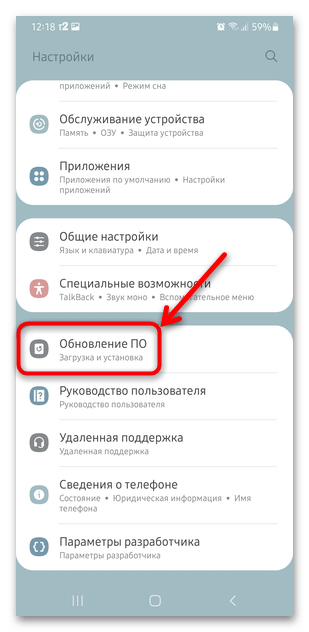
Рекомендуется активировать автоматическую загрузку по Wi-Fi, чтобы система функционировала стабильно.
Если ни один способ не помог, то единственный способ стабилизировать работу Андроида на Самсунге – это сброс настроек до заводских. В этом случае все данные, настройки, приложения, файлы будут удалены. Рекомендуется заранее сделать резервную копию информации, используя функции архивации в «Настройках», чтобы восстановить ее после процедуры. Наш автор рассматривал способы сброса настроек на смартфоне, используя встроенные средства, заводское меню или специальный сервисный код.
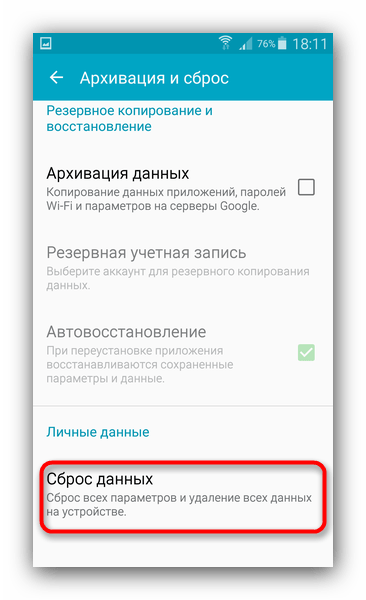
Подробнее: Как сбросить Самсунг до заводских настроек
Samsung перестал комплектовать новые смартфоны поддержкой бесконтактной оплаты на старых терминалах
Компания Samsung в качестве одного из главных достоинств своей платёжной системы Samsung Pay продвигала поддержку технологии MST (Magnetic Secure Transmission).
Поддержка MST позволяет проводить оплату не только в новых терминалах с NFC, но и старых, где бесконтактные карты не поддерживаются. Это отличало Samsung Pay от конкурентов, Apple Pay и Google Pay.
Тем не менее, компания решила отказаться от этого преимущества. В новых смартфонах среднего уровня, Galaxy A6, Galaxy A6 Plus и Galaxy A7 (2018), а также смарт-часах Galaxy Watch, нет чипа MST. В результате, Samsung Pay на них работает только в местах, где поддерживается NFC, и не работает в простых терминалах с MST.
UpDate. С редакцией Ferra.ru связалась пресс-служба Samsung и прокомментировала нововведения в реализации бесконтактной оплаты:
«Сервис Samsung Pay не прекращает поддержку технологии MST, которая вместе с возможностью осуществлять оплату на NFC терминалах является его уникальным преимуществом, позволяющим совершать покупки с помощью Samsung Pay практически везде.
Исторически, не все устройства Samsung совместимы с сервисом. Подавляющее большинство моделей совместимых устройств поддерживает данную технологию, включая последние флагманские модели устройств и устройства, начиная с 2016 года выпуска. Полный список совместимых устройств всегда открыт и доступен на нашем сайте.»
Источник: www.ferra.ru